Vad du borde veta om filen Usocoreworker.exe (09.15.25)
Körbara (.exe) filer är notoriskt associerade med skadlig kod och virus. Det är inte förvånande varför användare som möter dem vill omedelbart bli av med dem. 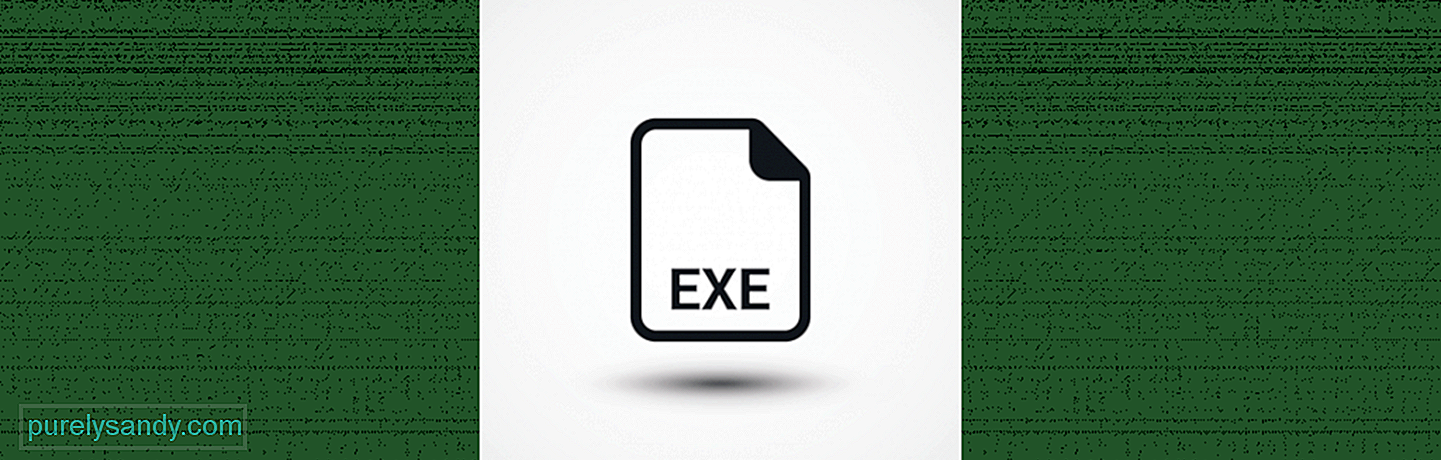
Nu har du förmodligen stött på ett antal .exe-filer när du arbetar på din dator. Men det är ingen anledning att få panik. Många av dem spelar viktiga roller i datorns systemprocesser. Vissa utsätter bara din dator för hot och risker. Andra är förvirrade över att vara en del av den första eller andra gruppen.
Ett exempel på en körbar fil som ofta är förvirrad för ett virus är usocoreworker.exe.
Vad är filen Usocoreworker.exe?USO, även känt som Update Session Orchestrator, är ett verktyg som används för att samordna och hantera Windows Update-sessioner. I tidigare Windows-versioner användes kommandot wuauclt.exe / detectnow för att schemalägga en uppdateringssökning. Men med lanseringen av Windows 10 version 1903 har saker och ting förändrats mycket.
Proffstips: Skanna din dator efter prestandaproblem, skräpfiler, skadliga appar och säkerhetshot
som kan orsaka systemproblem eller långsam prestanda.
Specialerbjudande. Om Outbyte, avinstallera instruktioner, EULA, sekretesspolicy.
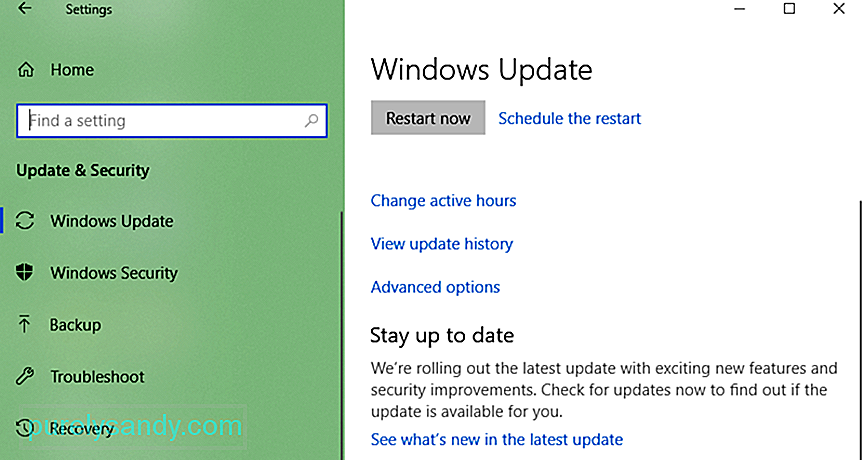 För att installera en uppdatering på de senaste Windows 10-versionerna kommer Windows Update-verktyget att ringa till usoclient.exe, usoapi.dll, usosvc.dll, usocoreps.dll och usocoreworker.exe-filer. Så om en av dem är problematisk kan det hända att felmeddelanden uppstår.
För att installera en uppdatering på de senaste Windows 10-versionerna kommer Windows Update-verktyget att ringa till usoclient.exe, usoapi.dll, usosvc.dll, usocoreps.dll och usocoreworker.exe-filer. Så om en av dem är problematisk kan det hända att felmeddelanden uppstår.
Du kanske frågar, är usocoreworker.exe ett virus? Är det ett fel? Nej det är det inte. Återigen är det en viktig fil som tillhör Windows-operativsystemet. Den finns under mappen C: Windows System32.
Eftersom det är en kärnsystemfil som skapats av Microsoft själv har den fått en säkerhetsbetyg på 0% farlig. Vissa Windows-användare insisterar dock på att det är ett virus eftersom det kan orsaka felmeddelanden, vilket gör att de vill stoppa processen och ta bort filen.
Problemet med filen Usocoreworker.exeSedan lanseringen av Windows 10 version 1903 har många klagat på konstiga processer som körs i bakgrunden, inklusive usocoreworker.exe-processen.
Enligt de drabbade användarna har de efter att ha uppdaterat till Windows 10 version 1903 märkt att processen usocoreworker.exe körs aktivt i Aktivitetshanteraren. Under de första minuterna slutar processen och försvinner. Men så småningom kommer det att komma tillbaka. I vissa fall orsakar usocoreworker.exe ett felmeddelande på skärmen.
Så hur stoppar du problem med filen usocoreworker.exe? Kan de förhindras? Är det möjligt att förhindra att usocoreworker.exe körs i Aktivitetshanteraren? Läs vidare för att hitta svar.
Hur man tar bort Usocoreworker.exe-filenAtt ta bort filen usocoreworker.exe rekommenderas inte eftersom du kan utlösa oväntade och oönskade beteenden. Och eftersom det är en systemfil som skapas av Microsoft förväntas ditt operativsystem återskapa filen vid start. Så det är bara slöseri med tid att ta bort det.
Vissa lyckades dock med att ta bort USO Core Worker-processen genom att göra följande: 
- Om filen var installeras med hjälp av Windows Installer-verktyget och tar sedan bort det genom att gå till Systeminställningar och klicka på Lägg till eller ta bort program . Hitta USO Core Worker-processen och tryck på knappen Avinstallera .
- Om det medföljde ett program, ta bort processen genom att avinstallera programmet i ditt operativsystem. Kör därefter avinstallationsprogrammet som vanligtvis lagras i C: \ Program Files \ Microsoft \ Microsoft Windows Operating System \ USO Core Worker Process \ usocoreworker.exe_uninstall.exe.
Det finns saker du kan göra för att åtgärda problem i samband med USO Core Worker-processen i Windows 10. För en detaljerad guide om vad du ska göra, se steg-för-steg-instruktionerna nedan:
Lösning nr 1: Kör Windows Update-felsökarenVissa Windows-användare har enligt uppgift fixat sina problem med usocoreworker.exe-filproblemen genom att köra Windows Update-klientfelsökaren. Men detta fungerar bara om usocoreworker.exe orsakar ett felmeddelande som förblir på skärmen under obestämd tid.
Observera att den här lösningen inte stoppar processen usocoreworker.exe. Det löser bara problemet som orsakar att felmeddelandet förblir på skärmen tills det stängs manuellt.
Så här kan du lösa problemet genom att köra felsökaren för Windows Update Agent:
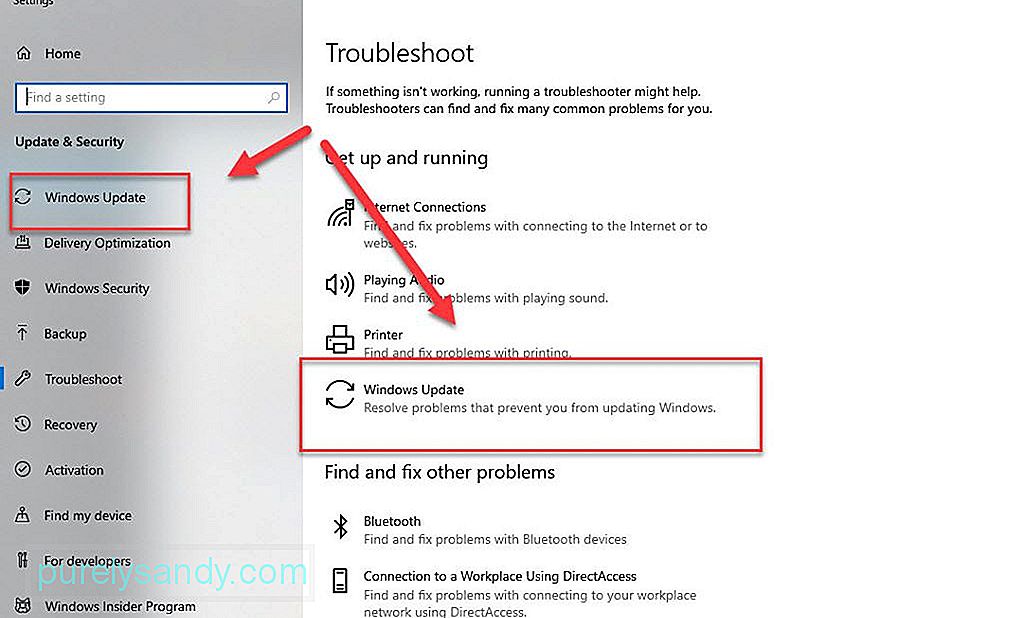
Du kan inaktivera processen från grupprincipredigeraren för att förhindra att felmeddelanden visas. Men att göra detta kommer att förhindra att Windows 10 får uppdateringar.
Så här inaktiverar du usocoreworker.exe från redigeraren för grupprincip:
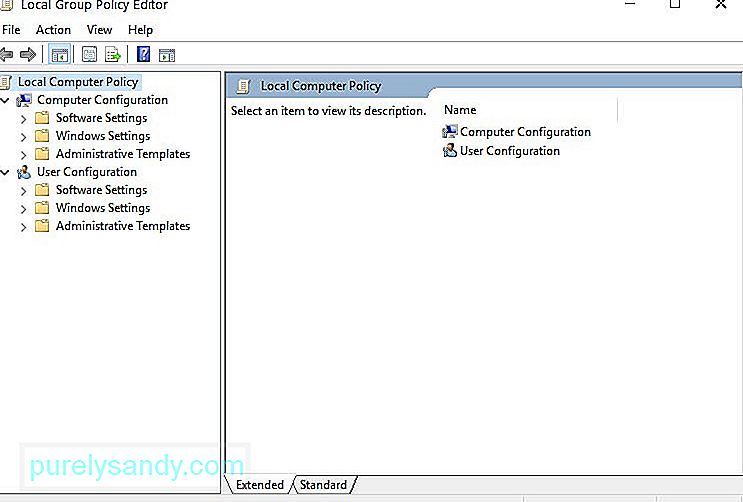
Om du bestämmer dig för att återuppta standardfunktionen för Update Orchestrator-komponenten gör du steg 1 till 7. Men den här gången klickar du på Aktivera.
Lösning 3: Inaktivera processen Usocoreworker.exe med hjälp av registerredigerarenOm de två första lösningarna inte fungerade kan använd Registerredigeraren för att förhindra att något usocoreworker.exe-filrelaterat problem stör dig igen. Den här lösningen kan vara ganska utmanande, så om du inte är så säker på dina tekniska färdigheter föreslår vi att du lämnar jobbet till experter.
Här är en guide om hur du stoppar usocoreworker.exe-processen med hjälp av Registerredigerare:
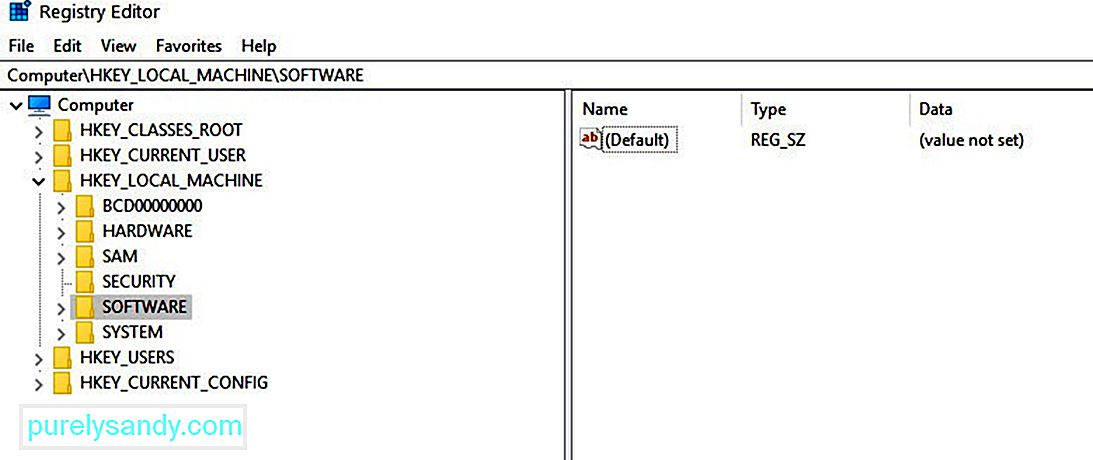
Bara för att det är normalt att EXE-filer stöter på fel betyder inte att du inte kan göra något åt det. Nedan har vi listat några praktiska tips som kan hålla EXE-filrelaterade fel, särskilt de som är associerade med USO Core Worker-processen, borta.
Tips 1: Använd verktyg för förebyggande av skadlig programvara regelbundet och håll deras virusdatabas uppdaterad.Det rekommenderas att du installerar ett verktyg mot skadlig kod och håller den igång i bakgrunden för att säkerställa realtidsskydd mot skadliga enheter som förklarar sig som EXE-filer. Gör det också till en vana att regelbundet söka efter uppdateringar för att hålla virusdatabasen för ditt antivirusprogram uppdaterad.
Tips nr 2: Anslut inte till internet eller något osäkert nätverk utan en brandvägg.En brandvägg är en nätverkssäkerhetsverktyg som övervakar inkommande och utgående nätverkstrafik. Det blockerar också datapaket baserat på vissa riktlinjer och säkerhetsregler. För att säkerställa att din enhet är skyddad mot oönskad trafik, håll din brandvägg igång, särskilt när du surfar på nätet.
Tips nr 3: Undvik att klicka på misstänkta e-postmeddelanden.Om du får ett misstänkt e-postmeddelande gör du det inte öppna den. Viktigast är att inte ens ladda ner bilagorna.
Tips nr 4: Besök inte falska webbplatser.Oavsett hur lockande de erbjudanden du ser på popup-annonser, försök inte besöka falska webbplatser. Om du gör det finns det en chans att du riskerar att ladda ner virus på din dator.
Tips nr 5: Ladda inte ner freeware eftersom de ofta levereras med skadlig kod.Vem vill inte ta emot gratis saker? Men om det är en freeware-app eller ett verktyg som vi pratar om, är det en annan historia. Denna typ av programvara levereras ofta med hot som skadlig kod.
Tips nr 6: Installera en pålitlig Windows-registerrensare och använd den regelbundet för att hitta och åtgärda registerproblem.Installera en registerrensare på din Windows 10-enhet och utföra regelbundna genomsökningar för att säkerställa att det inte finns några problem med registerposterna som kan komma i konflikt med usocoreworker-processen.
Tips nr 7: Avinstallera onödiga filer på C: Windows System32-platsen.Om det finns filer som du inte längre behöver på din Windows 10-enhet på C: Windows System32-platsen, raderar du dem eftersom de bara äter upp en betydande mängd utrymme. Detta beror på att de kan störa viktiga systemprocesser som usocoreworker-processen.
Det är dock värt att notera att det är riskabelt att radera filer manuellt på C: Windows System32-platsen. Om du tar bort en viktig fil här kan din enhet inte fungera alls. För det föreslår vi att du använder programvaruverktyg som Outbyte PC Repair som är utformade för att automatisera jobbet så att du inte behöver stressa dig själv med att hitta vilken som är.
Tips nr 8: Kontrollera om det finns en ny Windows-uppdatering.Dessa uppdateringar rullas regelbundet för att introducera nya funktioner i operativsystemet. Dessa uppdateringar innehåller också korrigeringar av tidigare kända och rapporterade fel, särskilt de som är relaterade till DLL-filer, inklusive usoapi.dll, usocoreps.dll och usosvc.dll. Om en uppdatering är tillgänglig installerar du den direkt.
Wrapping UpUsocoreworker.exe är en viktig fil som används av Windows Update-verktyget för att skanna, ladda ner och installera OS-, funktions- och säkerhetsuppdateringar. När det orsakar problem går det inte att radera det. Vad du kan göra är att köra felsökaren eller tillfälligt inaktivera usocoreworker.exe-processen, och det är det!
Har du något att lägga till om USO Core Worker-processen? Känner du till andra sätt att lösa fel i samband med det? Låt oss veta i kommentarsektionen.
YouTube-video: Vad du borde veta om filen Usocoreworker.exe
09, 2025

